| Руководство пользователя СЭД
FossDoc. Версия 5.5 Групповые рассылки |
   |
Мастер отправки поручений позволяет оперировать не только отдельными пользователями. Вы можете отправлять поручения также группам пользователей. Для этого в Мастере отправки поручений вам необходимо выбрать предварительно созданную группу рассылки.
Для создания группы рассылки выполните следующие действия:
n Отправьте какой-либо документ на исполнение, ознакомление и т.д.
n Выберите в списке Мастера отправки поручений пункт «Избранное»:
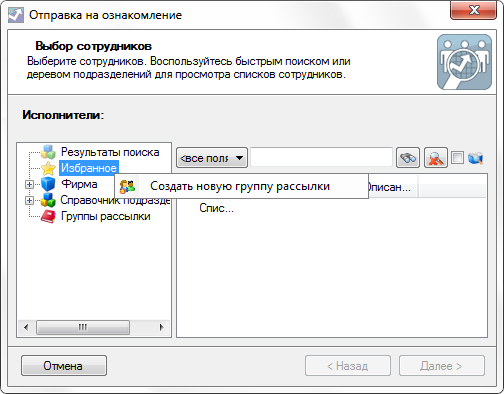
Рис. 70 — Мастер отправки поручений. Диалог выбора сотрудников со списком групп рассылки
n Нажмите правую кнопку мыши и в контекстном меню выберите Создать новую группу рассылки. В результате появится окно Редактора групп:
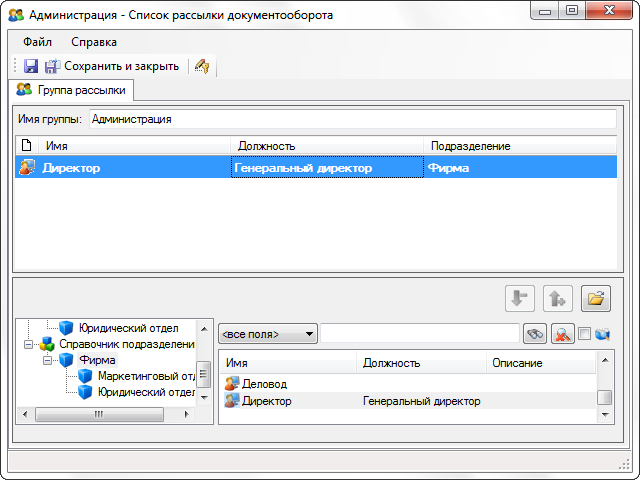
Рис. 71 — Форма для редактирования списка группы рассылки
n Введите имя списка в поле «Имя группы».
n С помощью списка справочника подразделений данной формы выберитеn подразделение, сотрудников которого необходимо добавить в список рассылки.
n В
списке сотрудников выберите мышью необходимого сотрудника и нажмите
кнопку ![]() (добавить в список рассылки).
(добавить в список рассылки).
n
Для того чтобы исключить сотрудника из списка рассылки выберите его
и нажмите кнопку ![]() (исключить из списка рассылки).
(исключить из списка рассылки).
n Вы можете попытаться найти необходимого сотрудника, если не знаете, к какому подразделению он принадлежит, либо список сотрудников очень велик. Для этого выберите из списка <все поля, имя, должность, подразделение, описание> соответствующий критерий поиска, а в поле справа введите первые символы фамилии или должности или названия подразделения и т.п. в зависимости от выбранного критерия поиска. Система автоматически найдет записи в справочнике сотрудников, в которых присутствуют введенные символы в полях согласно критерию поиска.
n
Нажмите ![]() для сохранения изменений.
для сохранения изменений.
Созданная Вами группа появится в списке групп рассылки Мастера. Ее можно будет выбирать для отправки поручений членам данной группы. Вы можете изменить группу или удалить ее. Для этого выберите соответствующий пункт из контекстного меню группы рассылки:
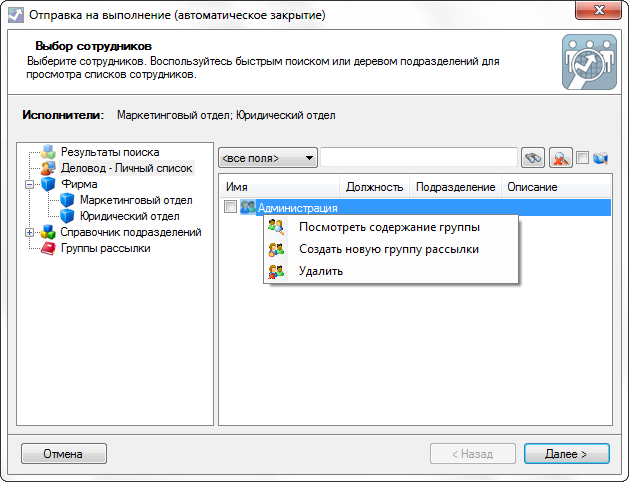
Рис. 72 — Контекстное меню группы рассылки